Este artigo ajuda você a corrigir a mensagem de erro "Uma versão mais recente do Microsoft OneDrive está instalada".
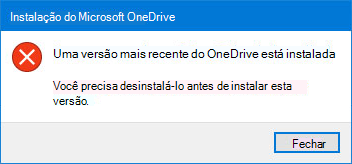
Desinstalar OneDrive
Para desinstalar OneDrive, siga estas etapas:
Observação: Você não perderá arquivos ou dados desabilitando, desinstalando ou desvinculandoOneDrive em seu computador. Você sempre pode acessar seus arquivos iniciando sessão na sua conta online do OneDrive.
-
Pressione a tecla do Windows

-
Digite appwiz.cpl e clique em OK.
-
Encontre o Microsoft OneDrive na lista e clique com o botão direito do mouse para desinstalar.
Se esse método não tiver êxito, siga estas etapas:
Observação: Antes de editar o registro, recomendamos que você faça uma cópia de segurança do registro. Se ocorrer um problema, você poderá restaurar o registro ao seu estado anterior. Saiba mais sobre como fazer uma cópia de segurança e restaurar o registro no Windows.
-
Pressione a tecla do Windows

-
Digite regedit e clique em OK.
-
Colar esse caminho na barra de navegação na parte superior do Editor do Registro: Computer\HKEY_CURRENT_USER\Software\Microsoft\OneDrive
-
Clique com o botão direito do mouse na pastaOneDrivee selecione Excluir.
Atualize para a versão mais recente do OneDrive
OneDrive e Windows são atualizados com frequência e manter o computador atualizado pode ajudar a resolver problemas de sincronização.
-
Baixe as atualizações mais recentes do Windows para aproveitar ao máximo o OneDrive. Windows 10 permite OneDrive arquivos sob demanda que podem ajudar a resolver problemas de sincronização. Saiba mais sobre os Arquivos Sob Demanda do OneDrive.
-
Baixe a versão mais recente do OneDrive e instale-a.
Observação: Leia mais informações sobre a versão mais recente nas notas de versão.
-
Selecione

-
Quando a instalação do OneDrive for iniciada, insira o endereço de email da sua conta da Microsoft e selecione Entrar para configurar sua conta.
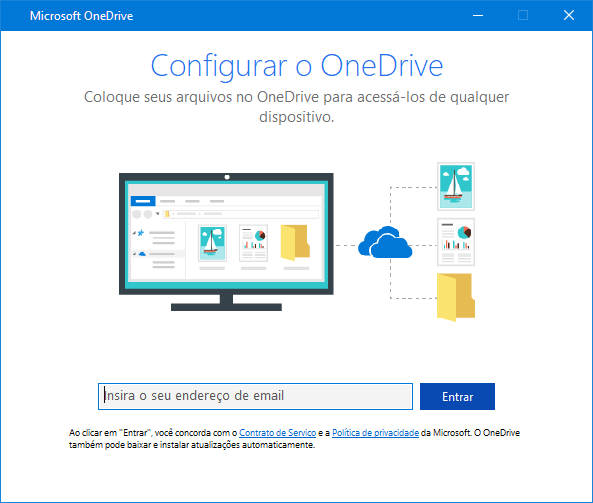
Personalize suaOneDrive
OneDrive Arquivos Sob Demanda ajuda você a acessar todos os seus arquivos OneDrive sem precisar baixar todos eles e usar espaço de armazenamento em seu dispositivo. Saiba mais sobre os Arquivos Sob Demanda do OneDrive.
Observação: Você não perderá arquivos ou dados desabilitando, desinstalando ou desvinculandoOneDrive em seu computador. Você sempre pode acessar seus arquivos iniciando sessão na sua conta online do OneDrive.
Você também pode baixar ou sincronizar menos arquivos escolhendo quais pastas do OneDrive sincronizar com seu computador. Se você optou por sincronizar apenas algumas pastas antes da redefinição, você precisará fazer isso novamente depois que a sincronização for concluída.
Observação: Você precisa concluir esta etapa para seuOneDrive pessoal e OneDrive corporativo ou de estudante.
Saiba mais
Precisa de mais ajuda?
|
|
Entre em contato com o Suporte Para obter ajuda com suas assinaturas e conta Microsoft, visite Ajuda de Conta e Cobrança. Para obter suporte técnico, acesse Entre em contato com o Suporte da Microsoft, insira o problema e selecione Obter Ajuda. Se você ainda precisar de ajuda, selecione Entre em contato com o suporte para ser direcionado para a melhor opção de suporte. |
|
|
|
Administradores Administradores devem visualizar Ajuda para Administradores do OneDrive, Comunidade Tecnológica do OneDrive ou entrar em contato com Suporte do Microsoft 365 para empresas. |












